Font Terbaik Untuk Perangkat MIUI

Jika Anda mencari font terbaik untuk digunakan pada perangkat MIUI Anda, Xiaomi membuatnya sangat mudah. Yang perlu Anda lakukan hanyalah mengunduh font yang Anda inginkan, simpan
Pemverifikasi driver adalah alat Windows yang dirancang khusus untuk menangkap bug driver perangkat. Ini khusus digunakan untuk menemukan driver yang menyebabkan kesalahan Blue Screen of Death (BSOD). Menggunakan Driver verifier adalah pendekatan terbaik untuk mempersempit penyebab crash BSOD.
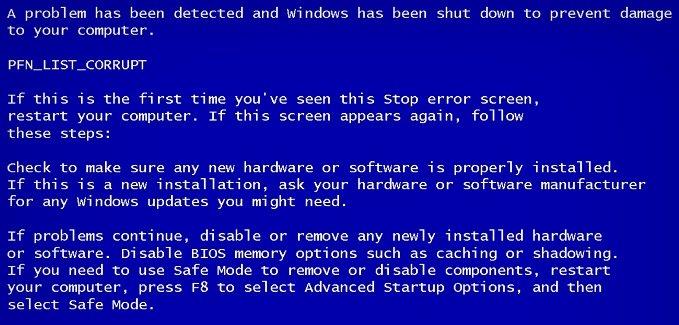
Isi
Menggunakan Driver Verifier untuk memperbaiki kesalahan Blue Screen of Death (BSOD)
Pemverifikasi driver hanya berguna jika Anda dapat masuk ke Windows Anda biasanya tidak dalam mode aman karena dalam mode aman sebagian besar driver default tidak dimuat. Selanjutnya, pastikan untuk membuat titik Pemulihan Sistem.
PENTING: Pastikan Anda mematikan pemverifikasi driver dari mode aman setelah Anda selesai menggunakannya. Dari safe mode, buka cmd dengan hak administratif dan ketik perintah " verifier / reset " (tanpa tanda kutip) lalu tekan enter untuk menghentikan driver verifier.
Sebelum melanjutkan, pastikan Minidumps diaktifkan. Nah, Minidump adalah file yang menyimpan informasi penting tentang Windows crash. Dengan kata lain, setiap kali sistem Anda mogok, peristiwa yang menyebabkan kerusakan itu disimpan dalam file minidump (DMP) . File ini sangat penting dalam mendiagnosis
sistem Anda dan dapat diaktifkan sebagai:
A. Tekan Windows Key + R lalu ketik sysdm.cpl dan tekan enter.

B. Pilih tab Advanced dan klik Pengaturan di bawah Startup and Recovery.
C. Pastikan Restart otomatis tidak dicentang.
D. Sekarang pilih Small memory dump (256 KB) di bawah Write debugging information header.
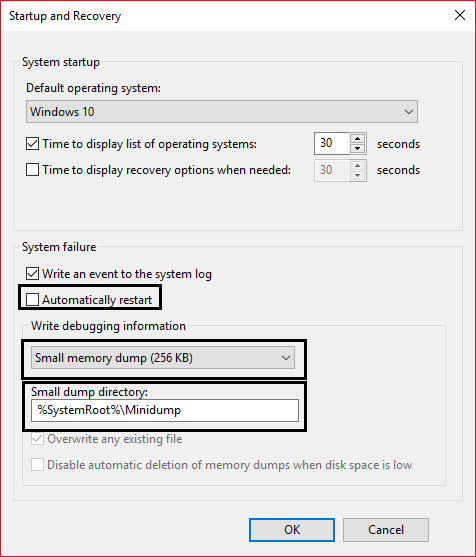
e. Jika Anda menggunakan Windows 10 maka gunakan dump memori otomatis.
F. Terakhir, pastikan direktori dump kecil terdaftar sebagai %systemroot%\Minidump
G. Mulai ulang PC Anda.
Menggunakan Driver Verifier untuk memperbaiki kesalahan Blue Screen of Death (BSOD):
1.Log ke Windows Anda dan ketik cmd di bilah pencarian.
2. Kemudian klik kanan padanya dan pilih “ Run as Administrator. “
3. Sekarang ketik perintah berikut di cmd dan tekan enter:
pemeriksa
4. Centang kotak Buat pengaturan khusus (untuk pengembang kode) dan kemudian klik Berikutnya.

5.Pilih semuanya kecuali Acak simulasi sumber daya rendah dan pemeriksaan kepatuhan DDI .
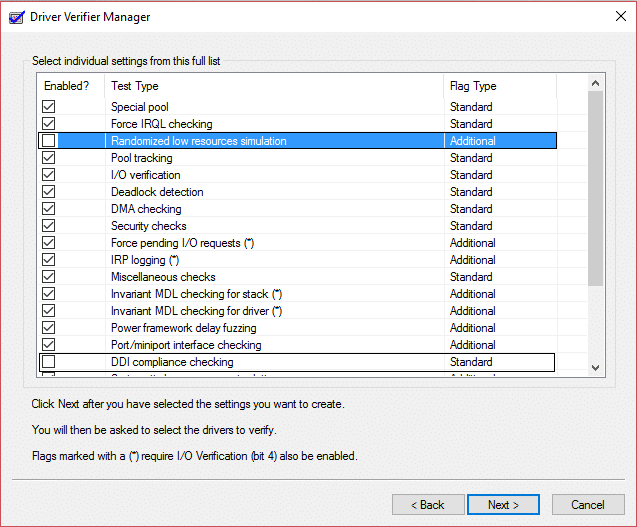
6.Selanjutnya, pilih kotak centang " Pilih nama driver dari daftar " dan klik Berikutnya.
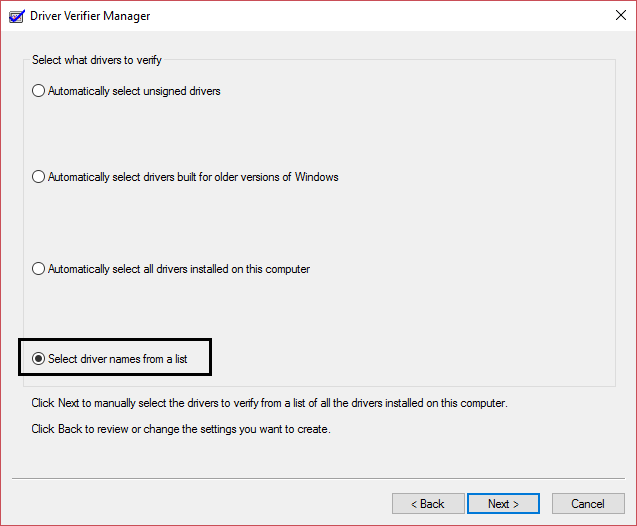
7.Pilih semua driver kecuali yang disediakan oleh Microsoft.
8. Terakhir, klik Finish untuk menjalankan driver verifier.
9.Pastikan driver verifier berjalan dengan mengetikkan perintah berikut di admin cmd:
verifikator /pengaturan kueri
10.Jika verifikator sedang berjalan, ia akan mengembalikan daftar driver.
11.Jika driver verifier tidak berjalan lagi jalankan dengan mengikuti langkah di atas.
12.Reboot PC Anda dan terus gunakan sistem Anda secara normal sampai crash. Jika crash dipicu oleh sesuatu yang spesifik, pastikan untuk melakukannya berulang kali.
Catatan: Tujuan Utama dari langkah di atas adalah kita ingin sistem kita mogok karena pemverifikasi pengemudi menekankan pengemudi dan akan memberikan laporan lengkap tentang kerusakan itu. Jika sistem Anda tidak crash, biarkan driver verifier berjalan selama 36 jam sebelum menghentikannya.
13. Terakhir, ketika Anda selesai menggunakan driver verifier boot ke safe mode. (Aktifkan menu boot warisan lanjutan dari sini).
14.Buka cmd dengan hak admin dan ketik verifier / reset dan tekan enter.
15. Seluruh motif dari langkah-langkah di atas adalah kita ingin tahu driver mana yang membuat BSOD (Blue Screen of Death).
16.Setelah Anda berhasil mencatat kesalahan dalam file dump memori (ini dilakukan secara otomatis ketika PC Anda mogok), cukup unduh dan instal program yang disebut BlueScreenView.
17.Muat file dump Minidump atau Memory Anda dari C:\Windows\Minidump atau C:\Windows (mereka menggunakan ekstensi .dmp ) ke BlueScreenView.
18. Selanjutnya, Anda akan mendapatkan informasi tentang driver mana yang menyebabkan masalah, cukup instal driver dan masalah Anda akan diperbaiki.
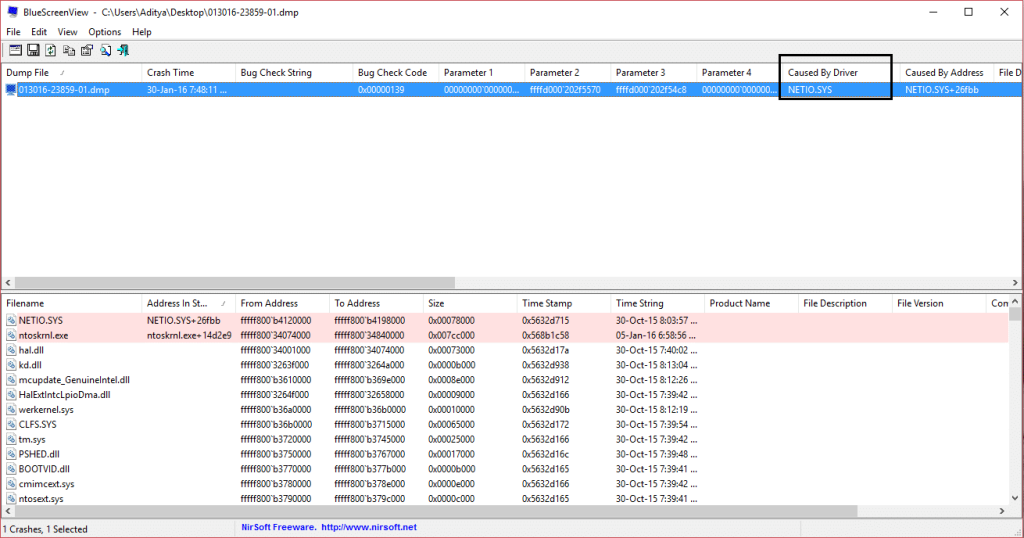
19.Jika Anda tidak tahu tentang driver tertentu, lakukan pencarian google untuk mengetahui lebih banyak tentangnya.
20.Restart PC Anda untuk menyimpan semua perubahan Anda.
Kesalahan yang dapat diperbaiki oleh Driver Verifier:
DRIVER_VERIFIER_DETECTED_VIOLATION (Pemverifikasi Pengemudi Terdeteksi Pelanggaran)
KERNEL_SECURITY_CHECK_FAILURE (Kegagalan Pemeriksaan Keamanan Kernel)
DRIVER_VERIFIER_IOMANAGER_VIOLATION (Pelanggaran Driver Verifier Iomanager)
DRIVER_CORRUPTED_EXPOOL (Driver Rusak Expool)
DRIVER_POWER_STATE_FAILURE (Kegagalan Status Daya Driver)
KMODE_EXCEPTION_NOT_HANDLED (Pengecualian KMODE tidak ditangani Kesalahan)
Kesalahan Layar Biru Kematian (BSOD) NTOSKRNL.exe
Nah, ini adalah akhir dari panduan “ Menggunakan Driver Verifier untuk memperbaiki kesalahan Blue Screen of Death (BSOD) ” tetapi jika Anda masih memiliki pertanyaan tentang masalah ini, silakan tanyakan di bagian komentar.
Jika Anda mencari font terbaik untuk digunakan pada perangkat MIUI Anda, Xiaomi membuatnya sangat mudah. Yang perlu Anda lakukan hanyalah mengunduh font yang Anda inginkan, simpan
Banyak sekali hal yang bisa Anda lakukan di Telegram, seperti menggunakan stiker atau bergabung dengan salah satu saluran Telegram terbaik. Untuk lebih memperluas fungsinya,
Menghapus pesan di platform apa pun terkadang diperlukan untuk mengosongkan ruang, mengubah diri Anda, atau menghilangkan kekacauan selama bertahun-tahun. Perselisihan tidak berbeda; beberapa
Saat pertama kali membuat akun WhatsApp, Anda mendaftar menggunakan nomor telepon yang ada, yang memungkinkan Anda mengakses daftar kontak ponsel Anda. Namun, tidak
Mencatat di iPad telah membuat catatan kertas dan pensil menjadi ketinggalan jaman. Pertama, Anda dapat membuat catatan dengan berbagai cara menggunakan Apple Notes atau alat pihak ketiga.
Mengumpulkan barang koleksi di Steam dapat meningkatkan tampilan profil Anda dan cara orang lain melihat Anda dalam obrolan. Kartu Perdagangan adalah barang koleksi penting yang bisa
Telegram menawarkan banyak katalog stiker gratis yang dapat ditambahkan ke perpustakaan Anda. Stiker tersedia dalam kemasan untuk mengekspresikan suasana hati dan emosi yang berbeda, atau
Ada dua cara untuk menjadi pengemudi Lyft. Yang pertama adalah pergi ke halaman Lamar Menjadi Pengemudi Lyft secara online dan ikuti langkah-langkahnya. Cara kedua adalah dengan
Facebook Marketplace adalah salah satu pengecer barang bekas online terbesar saat ini. Meskipun ada keuntungan menggunakan Marketplace – seperti pembuatan
Baik itu akun pribadi atau bisnis, Anda pasti ingin meningkatkan audiens Anda di Snapchat. Namun, hal itu mungkin lebih mudah diucapkan daripada dilakukan,
Jika Anda telah membeli ponsel baru dan menginstal Viber tetapi tidak yakin bagaimana cara mentransfer semua data dari ponsel lama ke ponsel baru, Anda berada di pihak yang tepat.
Seiring bertambahnya perpustakaan Steam Anda, mencoba menavigasi semua game dan mod Anda menjadi melelahkan, terutama karena pengaturan default hanya menampilkan keseluruhan
Mendengarkan musik kini lebih mudah berkat banyaknya aplikasi streaming. Pengguna dapat membuat playlist tanpa batas, mengunduh musik secara offline, menonton
Kejutan dan rahasia diberikan dalam game Mario. Karakter yang dapat dimainkan dan tidak dapat dibuka kuncinya merupakan hal yang sangat penting di komunitas sehingga hampir menjadi mitos –
Pernahkah Anda mempunyai ide luar biasa tetapi lupa karena tidak mencatatnya? Untungnya, Anda tidak selalu membutuhkan pena dan kertas untuk menulis
Sebagai seorang pencipta, Anda dapat memiliki banyak ide di benak Anda. Seringkali, hal tersebut rumit sehingga menyulitkan Anda untuk membayangkan dan menyajikannya kepada orang lain.
Ada banyak aksi yang terjadi di negeri Hyrule dalam “Tears of the Kingdom” saat Link menjelajahi dunia. Tugas atau misi yang harus dia selesaikan
Sepertinya dunia terobsesi untuk menonton Instagram Reels. Video pendek yang mudah ditonton ini menjadi sangat populer, dengan jutaan pemirsa
Snapchat mungkin paling terkenal karena fitur berbagi konten inovatif yang menghilang segera setelah grup Anda melihatnya. Sekarang para pengembang sudah melakukannya
Saat Anda mencoba menghubungi seseorang di Messenger tetapi tidak berhasil, salah satu kemungkinan alasannya adalah Anda telah diblokir. Realisasinya tidak menyenangkan,


















